windows下虚拟机装苹果的操作系统
起因:
我为什么要去装苹果的操作系统,主要是没有钱买苹果电脑,想体验苹果的操作系统爽一下,想着试试使用苹果系统玩苹果的应用看看怎么样的,后来安装之后感觉卡卡卡的,一方面是我电脑问题,带不动,一方面是真的不会搞。。。
前置准备软件:
Workstation 16 Pro虚拟机16.2.2(这个有个痛点就是,我看教程是需要Workstation 16 Pro虚拟机版本的是16.2.2,16.2.3才能有配套的解锁 macOS补丁包,搞得我原来的16.2.1又删了安装了新的,痛苦面具),解锁 macOS虚拟机补丁包,苹果系统的镜像,我这里使用的镜像版本是macOS Big Sur 11.2.3 (20D91)。
虚拟机安装包及其激活秘钥:https://www.zidongtouzhu.vip/1174.html
苹果系统镜像:https://sysin.org/blog/macOS-Big-Sur/
下载你想装的苹果系统,直接就是iso镜像格式不需要转换下格式了。
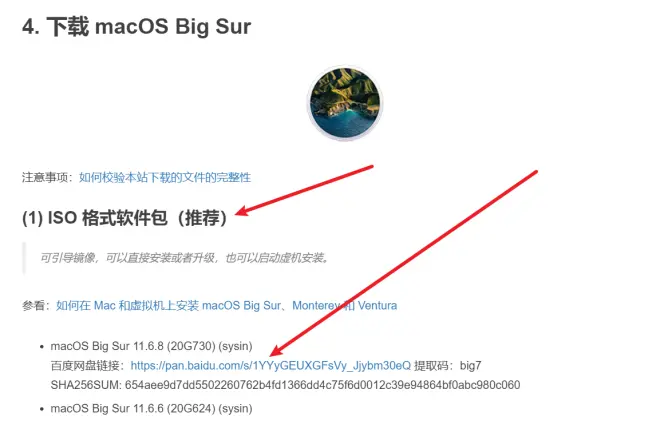
解锁macOS补丁包:https://sysin.org/blog/vmware-workstation-16-windows-slic/
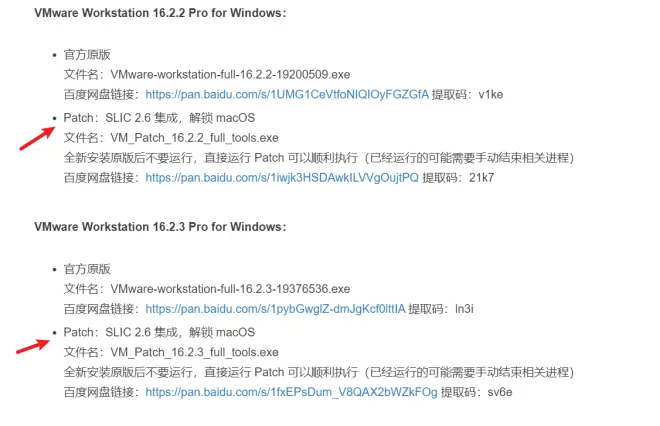
至于我为什么要安装这个版本,我找百度上说,就这个版本可以安装扩展的.ipa文件,之后更新之后就不可以了。
安装教程:
参考文章链接:
https://blog.csdn.net/weixin_41538642/article/details/123543657
https://blog.csdn.net/qq_43393963/article/details/112712295
配置虚拟机的macOS镜像
1.我不知道。。。。直接照猫画虎。
2.点击虚拟机,运行虚拟机
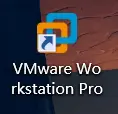
3.点击解锁macOS虚拟机的补丁包
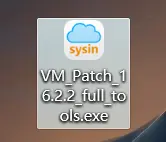
4.解锁之后,新建虚拟机时就可以看到已经支持Apple Mac OS X 啦,接下来就可以使用苹果系统镜像安装苹果系统啦。
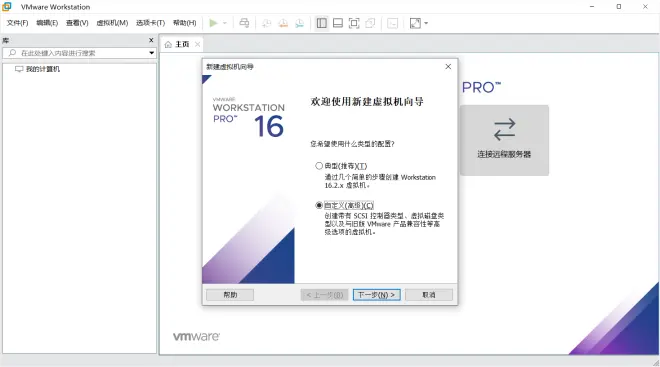
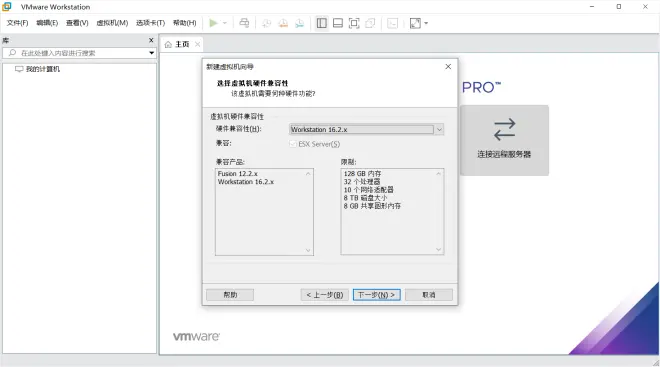
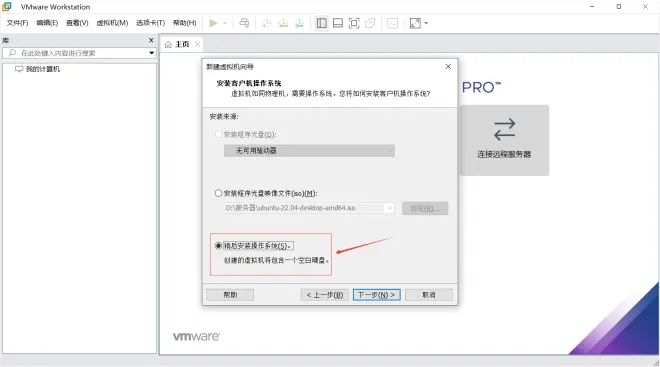
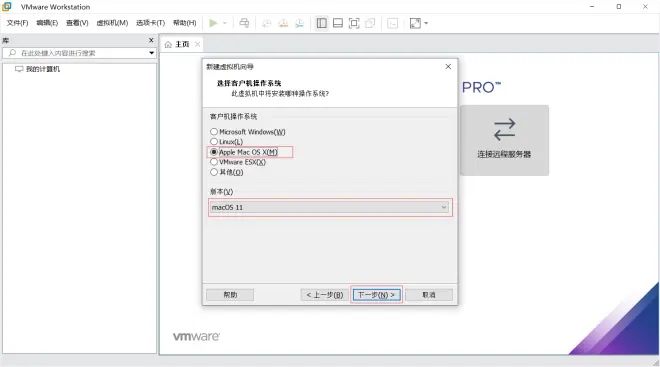
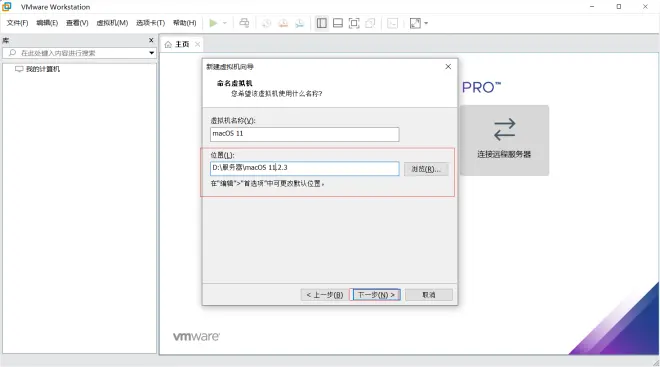
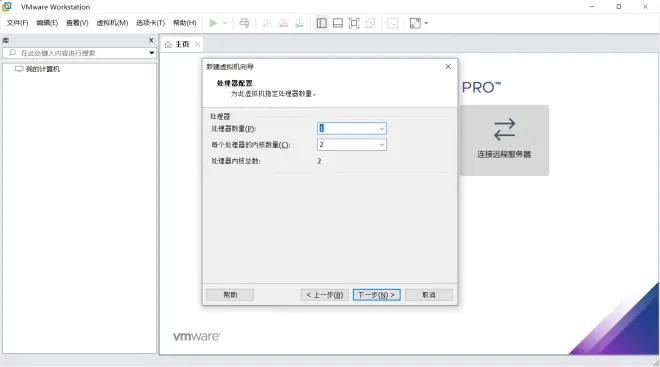
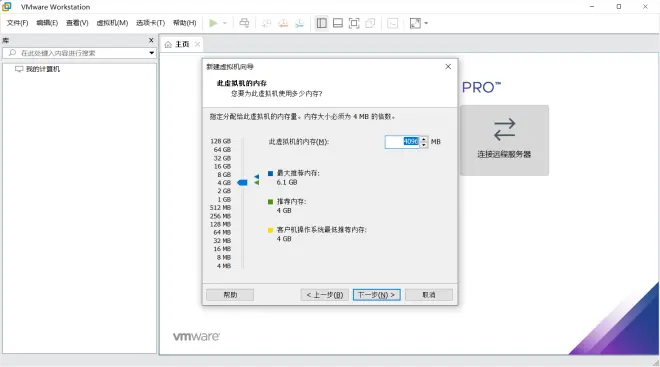
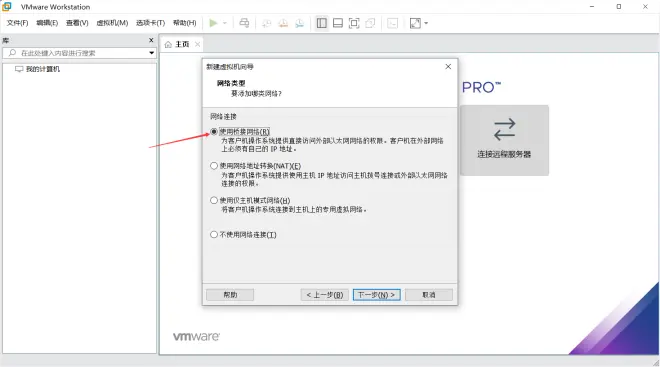
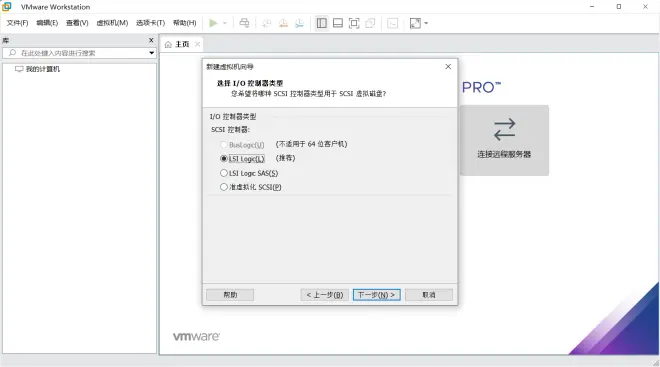
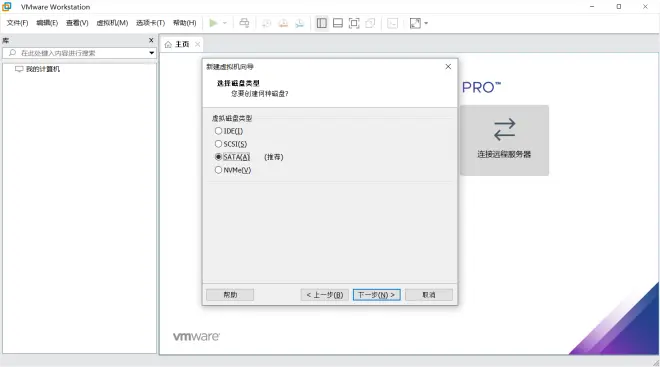
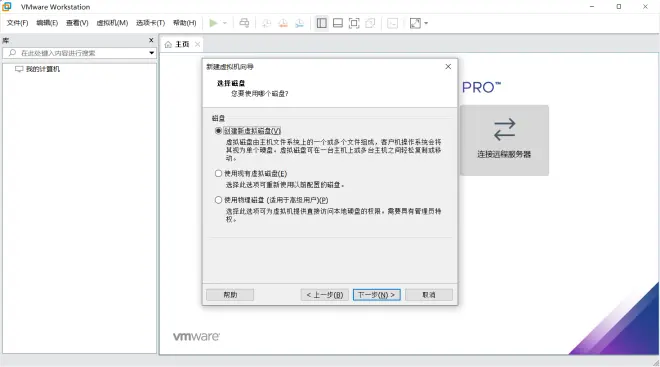
需要的容量好大。。。。
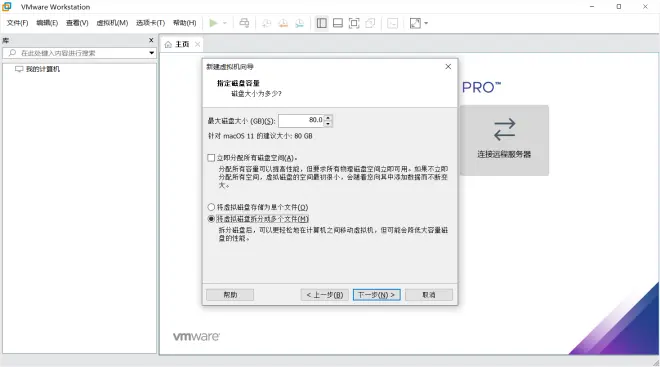
引用本地镜像
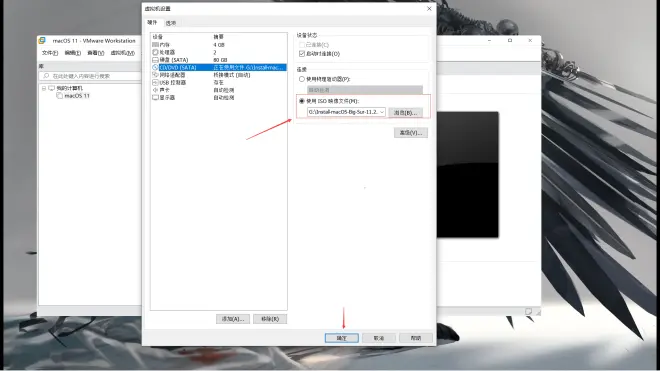
看教程这一步需要改什么配置文件来着,不过我当时好像没有更改所以不知道了。可以参考教程链接一下。
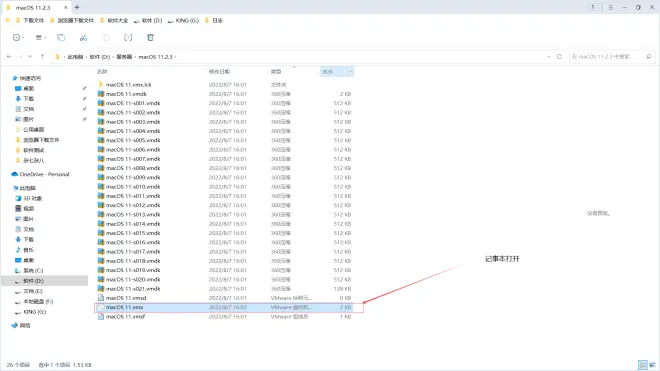
装macOS11系统
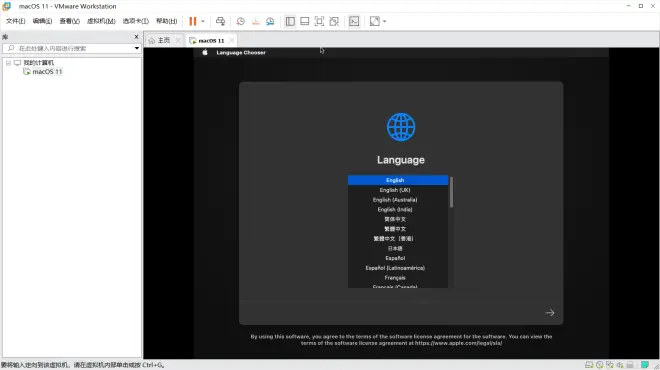
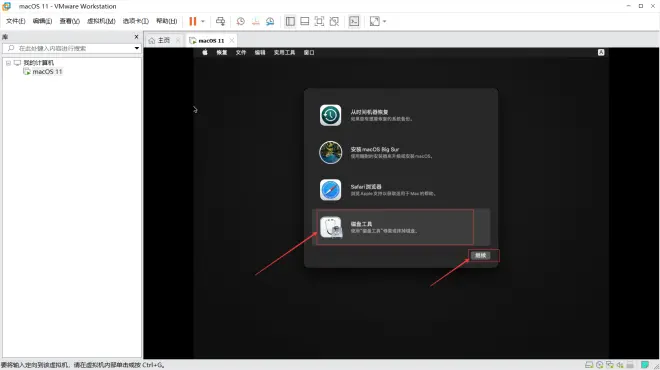
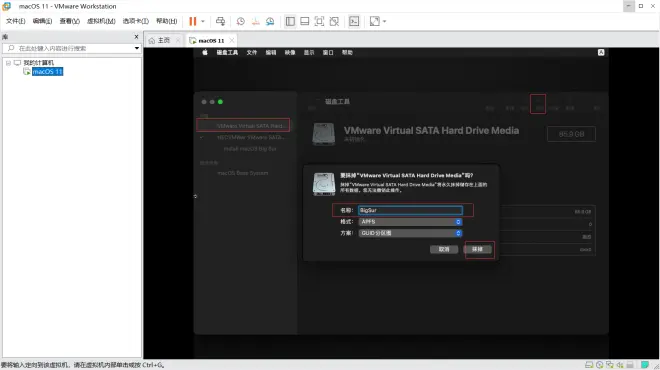
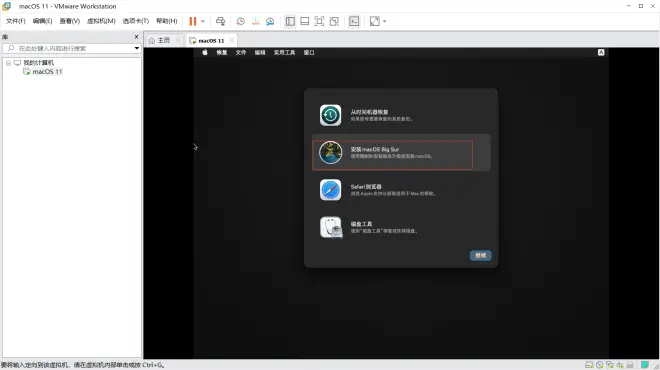
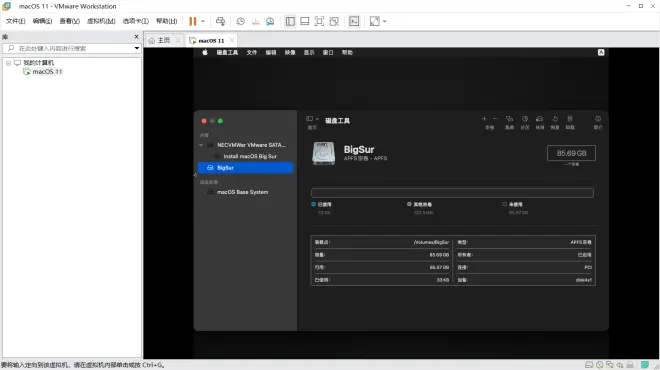
nat模式贼香
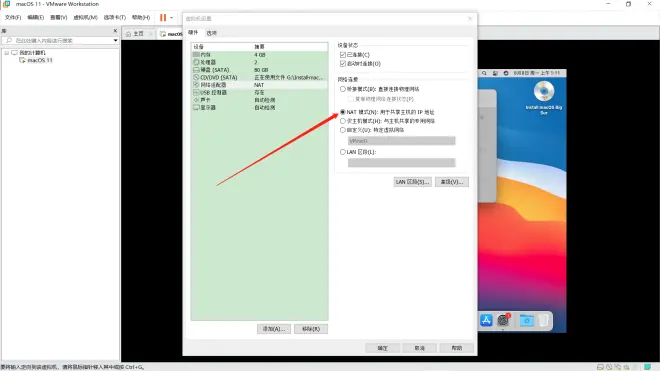
到时候如果是虚拟机需要全屏的时候还是需要安装一下, 安装VMware Tools,点击顶部虚拟机-安装VMware tools, 再根据提示继续安装。
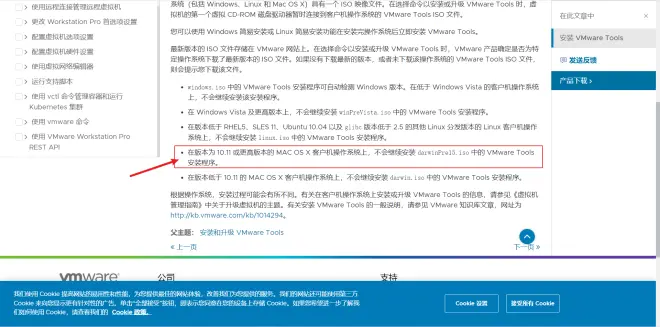
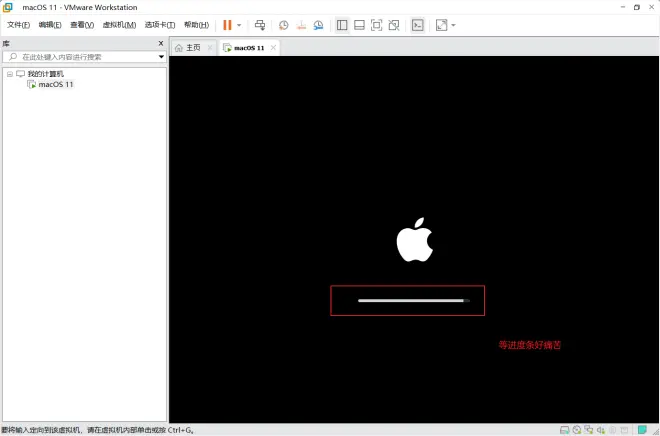
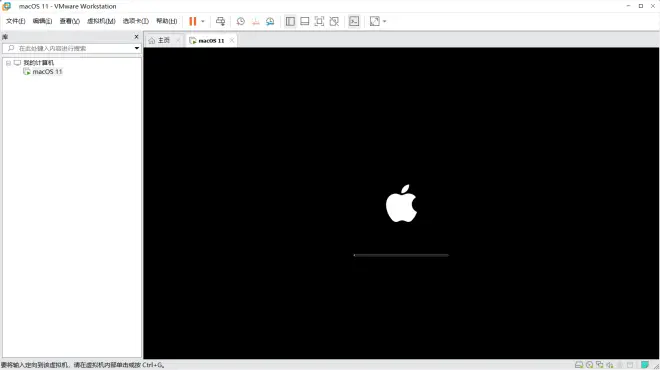
心得:
1.需要的容量内存好大。。。
2.你可以使用外置键盘苹果系统的蓝牙键盘。这样就不用想着键盘不适配的按键不一样的,增加体验感。
3.todesk远程自己的虚拟机嘿嘿,这样子属于远程自己的电脑一样的。。。
4.百度网盘如果没有会员下载东西是真的慢,有了会员,如果是没有网速,下载是真的慢。。。
5.动手,也算是体验了,就是各种各样的卡,感觉也不是很方便。。。
参考文章链接:
https://blog.csdn.net/qq_36969381/article/details/125588054
https://blog.csdn.net/weixin_39967096/article/details/110449312

